如何在 iPhone、iPad 和 Mac 上安排電子郵件
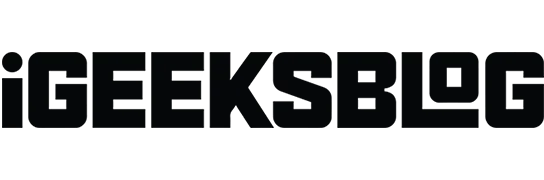
有些電子郵件只有按時發送才有效,例如早上的待辦事項列表、報告或生日祝福。一種方便的技術是安排它們,以便它們準時到達收件人。雖然 iOS 和 macOS 的現有電子郵件應用程序不支持此類功能,但在 iPhone、iPad 和 Mac 上安排電子郵件有一些技巧和竅門。
如何在 iPhone 或 iPad 上安排電子郵件稍後發送
由於默認的 iOS 郵件應用程序沒有此功能,因此我們必須依賴第三方郵件應用程序,例如 Spark、Gmail、Newton Mail 等。最好的部分是它非常簡單;讓我以 Spark 和 Gmail 為例來說明這一點。
通過 Spark 在 iOS 設備上安排電子郵件
如果您還沒有 Spark 應用程序,請下載它並使用您的電子郵件帳戶登錄。
- 單擊鋼筆圖標創建新電子郵件。
- 選擇收件人、主題,然後像平常一樣編寫您的消息。
- 現在,點擊右下角的電子郵件安排圖標。
- 在這裡,您可以選擇預定義的時間表之一,也可以通過單擊“選擇日期”選擇您自己的日期。筆記。Spark 允許您提前六個月安排帖子。
- 要發送電子郵件,請單擊右上角的“發送”圖標。
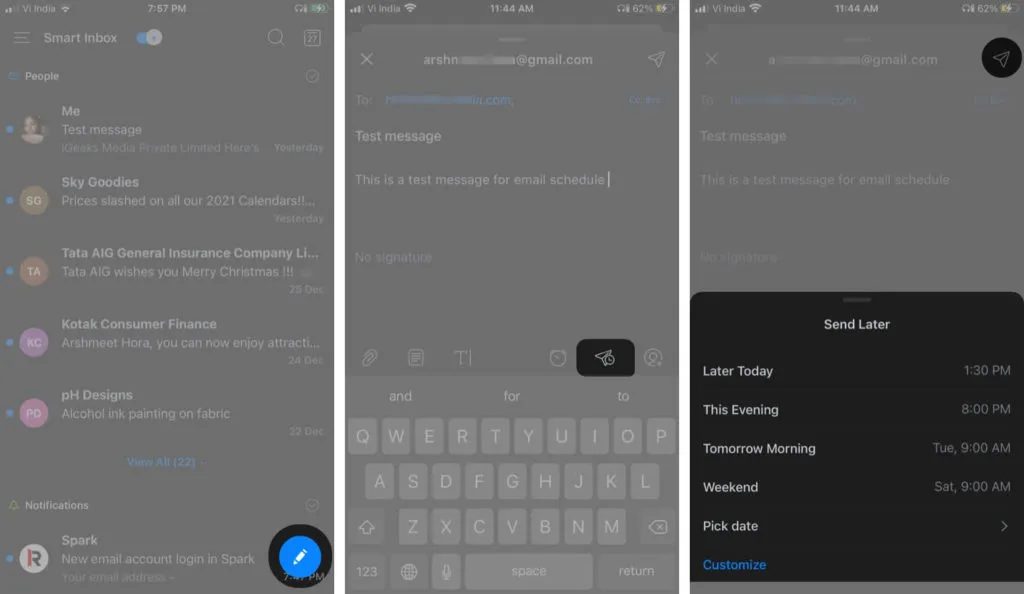
您的消息將在所需的日期和時間自動發送。在發送之前,消息將存儲在發件箱中。
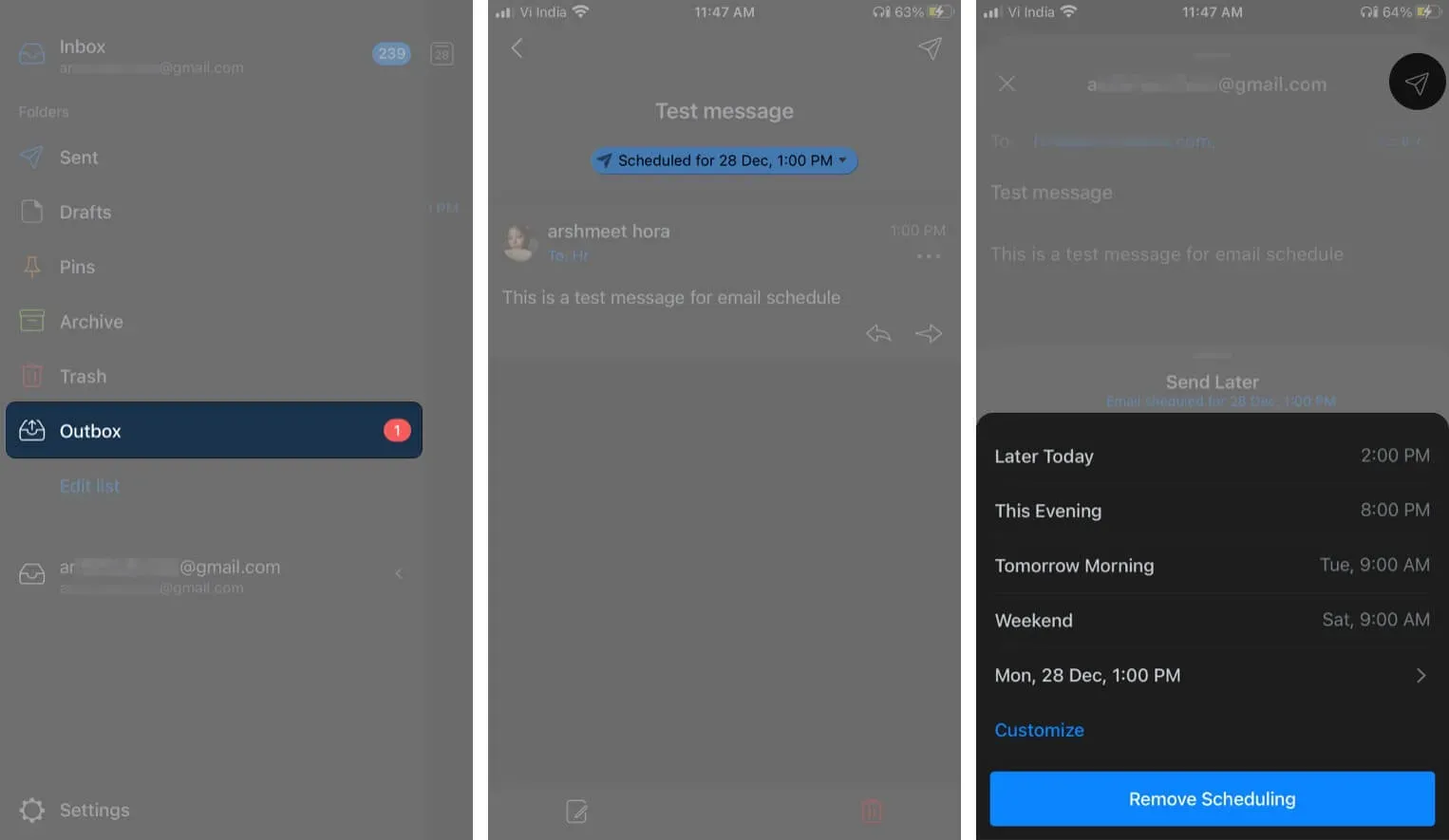
如果要刪除或重新安排電子郵件,請啟動 Spark 應用程序 → 三條水平線 → 發件箱 → 選擇已安排的電子郵件 → 編輯圖標 → 計劃圖標 → 分別選擇“自定義”或“刪除計劃”。
如果您更喜歡 Gmail 應用程序,請按照以下步驟操作:
在 iPhone 和 iPad 版 Gmail 中安排電子郵件
- 啟動 Gmail 應用程序並單擊“撰寫”。
- 添加收件人、主題和消息。現在選擇右上角的三點圖標。
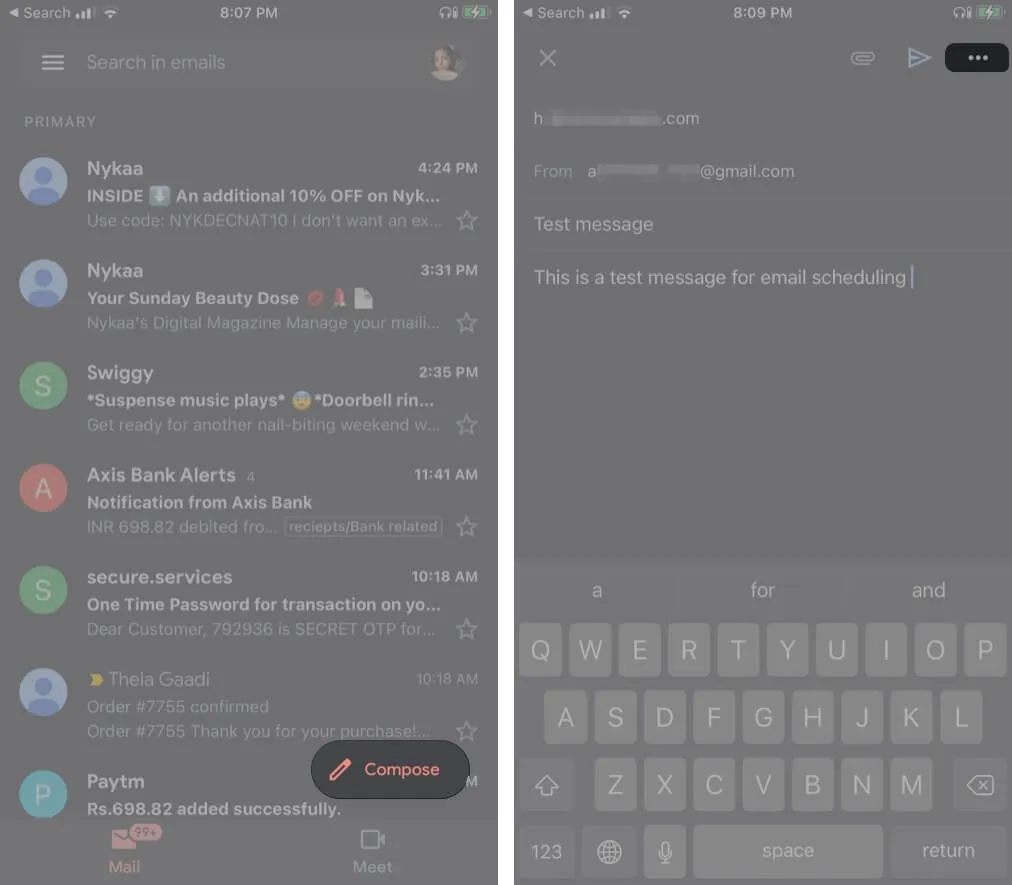
- 單擊選項中的發送計劃。
- 選擇選項之一或單擊“選擇日期和時間”以選擇自定義日期和時間。
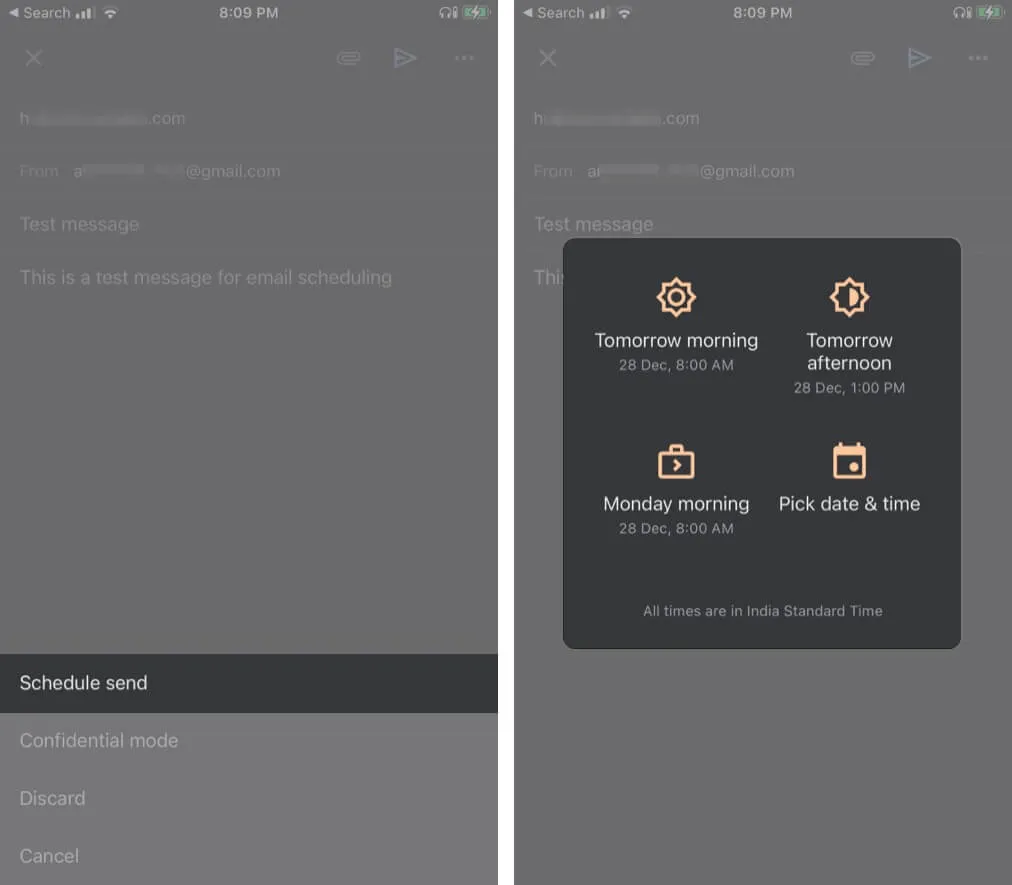
一切都完成了。值得注意的是,Google 允許您提前幾年安排最多 100 封電子郵件。
如果您想取消、查看或更改您的日程安排,請轉至 Gmail → 已安排 → 選擇一封電子郵件 → 單擊取消發送 → 再次點擊該電子郵件 → 重複步驟 2 至 4。
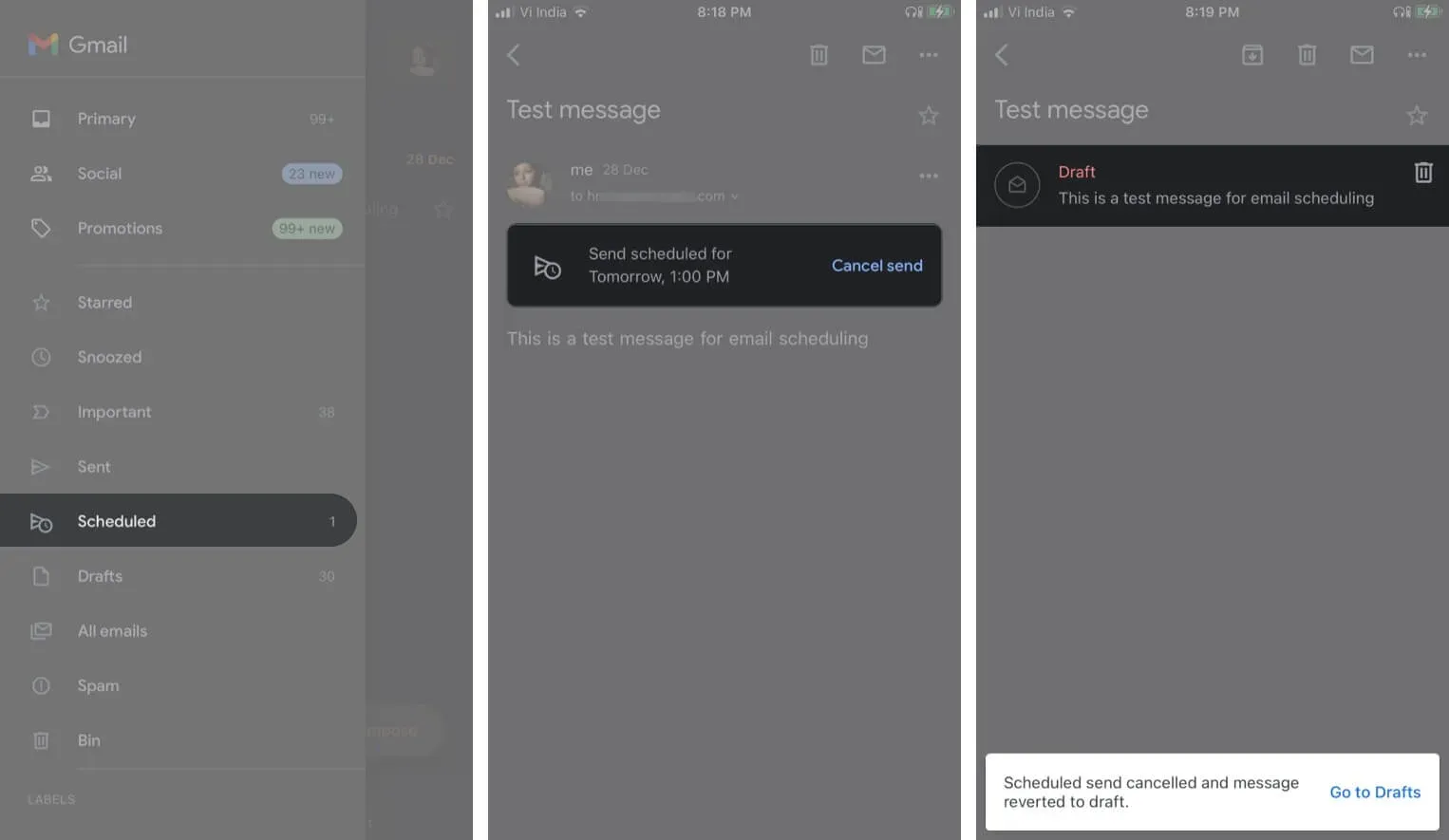
有關更酷的 Gmail 技巧和竅門,請在此處查看我們的詳細指南。
對於 Mac,您可以使用第三方應用程序或巧妙的 Automator 技巧來安排電子郵件。
如何在 Mac 上安排電子郵件稍後發送
Automator 是所有 Mac 計算機上預裝的應用程序。它允許您創建工作流程和腳本並自動執行重複任務,包括在 Apple Mail 中安排消息。
在 Mac 上使用 Automator 設置電子郵件
- 啟動 Automator 應用程序,選擇“工作流程”並單擊“選擇”。
- 在側邊欄的“庫”部分中查找郵件。然後將新郵件消息選項拖到主窗口。
- 現在撰寫您的電子郵件,添加收件人、主題,然後輸入您的消息。
- 之後,選擇側欄中的“發送外發消息”選項,將其拖動到主窗口中當前任務的下方。
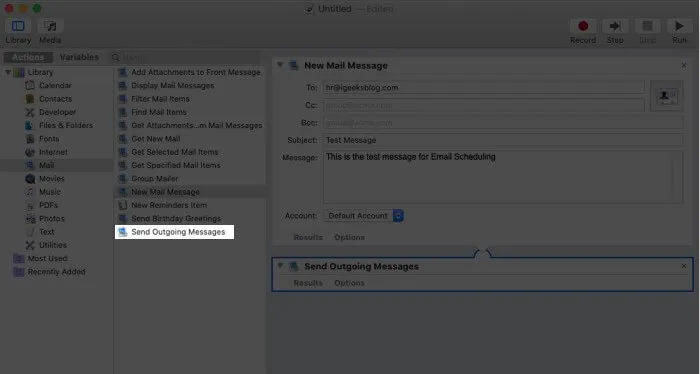
- 轉到文件並選擇保存。在這裡,命名文件,從“文件格式”菜單中選擇“應用程序”,然後單擊“保存”。
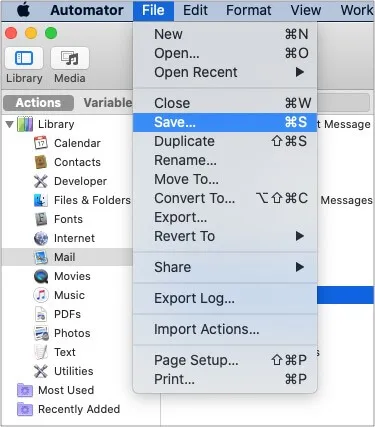
保存文件後,您可以使用日曆應用程序安排發送電子郵件。
使用 macOS 上的日曆應用程序安排電子郵件
- 打開日曆應用程序。
- 雙擊所需的日期來創建事件。
- 為事件命名,設置時間,然後單擊菜單中的“警報”。
- 從下拉列表中導航到“自定義”,然後在第一個框中選擇“打開文件”。
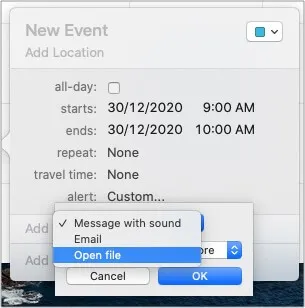
- 單擊下一個字段,選擇“其他”並添加生成的自動化文件。
- 將提醒時間更改為“活動期間”,然後單擊“確定”。
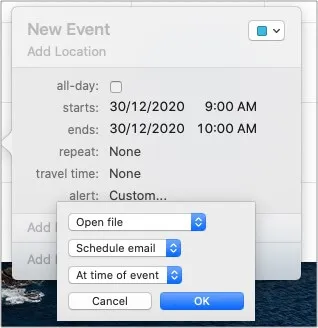
就這樣!
日曆事件將在正確的時間觸發自動化並發送電子郵件。此時請確保您的 Mac 已開機並已連接到互聯網,否則您將錯過該活動。
要繼續使用 Automator 安排電子郵件,請創建一個新工作流程或編輯已保存的工作流程並將其添加到日曆事件中。
雖然這是一個方便的工具,但混合過程涉及相當多的步驟。此外,它不支持附件。您可能想使用 Spark 等第三方應用程序嘗試更簡單的方法。
在 Mac 上下載Spark 應用程序 並使用您的電子郵件帳戶登錄。
使用 Spark 在 Mac 上安排電子郵件
- 撰寫電子郵件、添加收件人、主題並撰寫消息。
- 單擊“提交”按鈕旁邊的“計劃”圖標。
- 從預定義的日期和時間中進行選擇,或根據您的喜好進行自定義,然後在準備好後單擊“設置時間”。
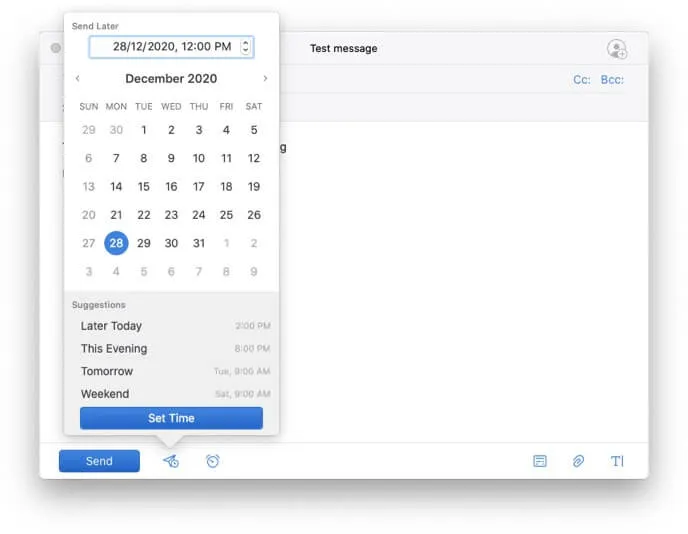
- 現在單擊“計劃”按鈕確認操作。
這是從 Mac 安排電子郵件的一種非常簡單的方法。
在 iPhone、iPad 和 Mac 上自由地安排電子郵件。
儘管蘋果在很多方面都表現出色,但 iOS 應用程序尚未完全準備好。它缺乏一些重要的很酷的功能,包括電子郵件安排。也許這就是為什麼這家庫比蒂諾巨頭允許你切換 iPhone 上的默認電子郵件瀏覽器。
您對默認郵件應用程序有何看法?您最喜歡哪個第三方應用程序?請在下面的評論部分告訴我們。



發佈留言